随着科技的发展,电脑已成为我们日常生活中不可或缺的工具之一。而在电脑使用过程中,系统的安装显得尤为重要。本文将详细介绍使用Ghost软件来安装电脑系统...
2025-09-07 189 安装系统
在电脑使用过程中,系统崩溃或者出现其他问题是常见的情况。为了解决这些问题,我们常常需要重新安装操作系统。而使用U盘来安装系统成为了一种流行的选择,因为它不仅方便快捷,而且节省了光盘的使用。本文将详细介绍如何使用U盘进行系统安装,让你在遇到问题时能够迅速恢复正常使用。
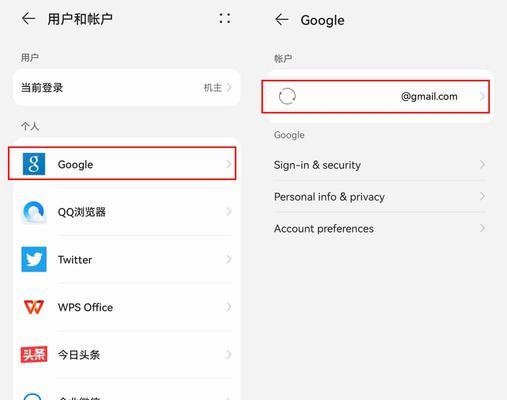
准备工作:选择合适的U盘和操作系统镜像文件
1.选择适合的U盘:U盘的容量应该大于操作系统镜像文件的大小,通常推荐使用容量大于8GB的U盘。
2.下载操作系统镜像文件:根据你需要安装的操作系统,到官方网站或合法渠道下载对应的镜像文件。
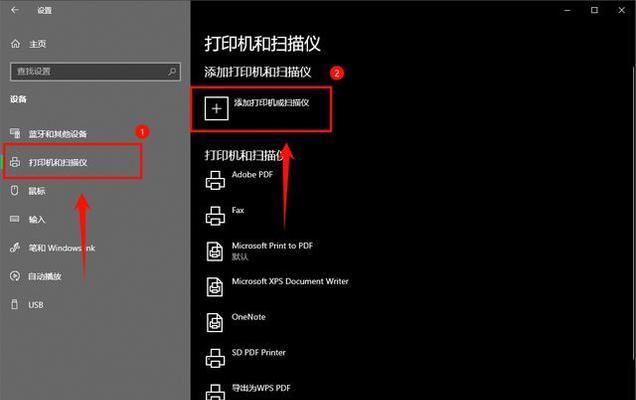
格式化U盘并制作启动盘
1.插入U盘并打开电脑的磁盘管理工具。
2.选择U盘,在右键菜单中选择“格式化”选项。
3.在格式化选项中,选择FAT32格式,并点击开始按钮进行格式化。
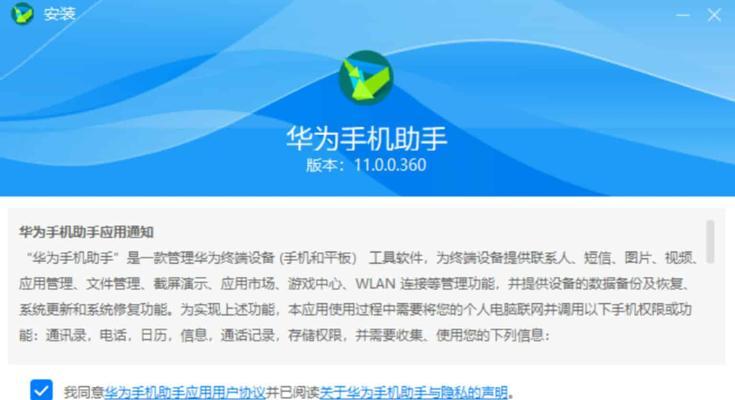
4.下载并打开专门的U盘启动制作工具,如UltraISO。
5.在工具的界面上选择“写入硬盘映像”,然后选择下载好的操作系统镜像文件。
6.选择U盘作为写入的目标设备,并点击“写入”按钮。
设置电脑启动顺序
1.重启电脑,进入BIOS设置界面(通常按下F2或Delete键进入)。
2.在BIOS设置界面中,找到“Boot”或者“启动”选项。
3.选择U盘作为首选启动设备,并调整它的顺序排在光盘和硬盘之前。
4.保存设置并退出BIOS。
安装系统
1.重启电脑,此时系统将会从U盘启动。
2.进入操作系统安装界面后,根据提示选择相应的语言、时区和键盘布局。
3.选择安装类型(新安装或升级),然后选择要安装的硬盘分区。
4.等待安装过程完成,期间可能需要输入一些必要的信息。
5.安装完成后,重新启动电脑并配置初始设置。
注意事项与常见问题解决
1.请确保你下载的操作系统镜像文件来自官方网站或合法渠道。
2.在制作启动盘时,务必选择正确的U盘,以免格式化错误或丢失重要数据。
3.若电脑无法从U盘启动,请检查BIOS设置是否正确,并确保U盘启动盘制作正确。
4.在系统安装过程中,一定要保持耐心,并按照提示进行操作,避免出现错误。
5.若遇到无法解决的问题,建议寻求专业人士的帮助。
通过使用U盘安装系统,我们可以方便快捷地解决电脑系统问题。只需要几个简单的步骤,你就能轻松拯救你的电脑。当然,在操作过程中一定要注意选择合适的U盘和操作系统镜像文件,并正确设置电脑启动顺序。同时,遵循注意事项和解决常见问题,你将能够顺利完成系统安装,并恢复正常使用电脑。
标签: 安装系统
相关文章
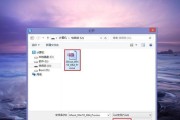
随着科技的发展,电脑已成为我们日常生活中不可或缺的工具之一。而在电脑使用过程中,系统的安装显得尤为重要。本文将详细介绍使用Ghost软件来安装电脑系统...
2025-09-07 189 安装系统

随着科技的不断发展,平板电脑在我们的生活中扮演着越来越重要的角色。然而,许多用户对于如何在平板电脑上安装Win10系统仍然感到困惑。本文将详细介绍安装...
2025-08-21 136 安装系统
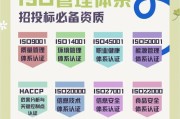
在现代计算机操作中,安装操作系统是一个非常基础和重要的步骤。而利用ISO镜像文件来安装系统,是一种简便高效的方式。本文将为大家详细介绍如何利用ISO镜...
2025-07-30 215 安装系统

随着时代的进步和技术的不断发展,越来越多的用户想要在Mac电脑上安装Windows系统,以便能够享受到Windows系统的便利和功能。本文将为大家提供...
2025-07-18 198 安装系统
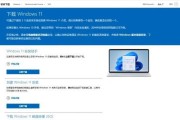
随着科技的不断发展,电脑已经成为我们生活中不可或缺的一部分。然而,随着时间的推移,电脑系统可能会变得过时或出现问题,需要重新安装系统。本文将为您介绍使...
2025-06-26 199 安装系统
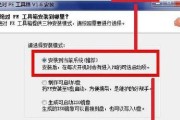
随着时间的推移,电脑的使用频率越来越高,安装操作系统成为了必不可少的一项任务。而对于Windows7操作系统的安装,通过PE工具制作安装盘是一种常用且...
2025-06-20 268 安装系统
最新评论